Tampilan WhatsApp Kamu Bisa jadi Unik, Begini Cara Membuat Stiker WA Menggunakan Foto Sendiri
Selain stiker yang sudah disediakan oleh WhatsApp, pengguna juga bisa membuat stiker sendiri menggunakan foto yang diinginkannya. Fitur yang ...
Tampilan WhatsApp Kamu Bisa jadi Unik, Begini Cara Membuat Stiker WA Menggunakan Foto Sendiri
BANGKAPOS.COM -- Aplikasi WhatsApp atau biasa disingkat WA, menjadi media yang sangat populer untuk berkirim pesan.
Selain mudah dan memiliki banyak fitur, WhatsApp hampir digunakan oleh semua kalangan.
Aplikasi WhatsApp ini tentunya tak lagi asing bagi pengguna ponsel sekarang.
Seperti diketahui, selama ini WhatsApp menggunakan sistem keamanan enkripsi dari ujung ke ujung atau end-to-end encryption (E2EE) di platformnya.
Aplikasi ini pun telah menghadirkan sejumlah fitur menarik, satu di antaranya yakni berupa stiker.
Baca juga: Catat, 5 Ciri-ciri WhatsApp Anda Sedang Disadap atau Dibajak oleh Orang Lain
Fitur stiker untuk WhatsApp ini diadakan supaya komunikasi saat chatting terlihat lebih menarik.
Selain stiker yang sudah disediakan oleh WhatsApp, pengguna juga bisa membuat stiker sendiri menggunakan foto yang diinginkannya.
Fitur yang dikeluarkan oleh aplikasi WhatsApp ini disebut fitur personal sticker.
Cara membuat stiker WhatsApp menggunakan fotomu sendiri bisa dilakukan di ponsel dengan langkah praktis dan simpel.
Berikut cara membuat stiker WhatsApp menggunakan fotomu sendiri:
1. Unduh aplikasi Background Eraser, aplikasi ini bisa didapatkan secara gratis lewat Google Play Store maupun Apps Store.
2. Unduh aplikasi Personal Stickers for WhatsApp, aplikasi ini juga bisa didapatkan lewat Google Play Store maupun Apps Store secara gratis.
• WhatsApp Mod 2021, Kelebihannya Bisa Hilangkan Fitur Sedang Mengetik . . ., Tapi Ada Risikonya
Baca juga: Cara Mudah Matikan Fitur Read di WhatsApp ( WA ), Facebook Messenger, dan iMessage
3. Pilih foto yang akan dibuat stiker

4. Ubah latar foto jadi transparan dengan menggunakan aplikasi Background PNG. Unduh aplikasinya lalu pilih foto yang akan dibuat stiker dengan menghapus background secara perlahan.
5. Buka aplikasi Personal Stickers for WhatsApp, maka secara otomatis hasil editan foto yang baru saja dibuat langsung terdeteksi.
Sebagai catatan, foto pertama yang akan diunggah harus memiliki minimal tiga foto.
6. Tekan tombol add pada aplikasi Personal Stickers for WhatsApp, secara otomatis stiker foto akan tertera pada WhatsApp.
Setelah langkah-langkah tersebut, foto stiker dapat digunakan pada aplikasi WhatsApp.
Mudah bukan? Selamat mencoba.
Cara Mudah dan Praktis Upload Video dari YouTube ke Status WhatsApp
Selain fitur diatas, adapun WhatsApp kini memiliki fitur bernama Status.
Baca juga: Pengguna WhatsApp Tidak Bisa Kirim Video Lebih 3 Menit, Ternyata ini Alasannya
• 6 Tips WhatsApp ini Bisa Kamu Coba Praktikkan, Cara Tahu Kamu Diblokir Hingga Hilangkan Status
Fitur yang hadir sejak 2017 itu, memungkinkan pengguna WhatsApp untuk mengunggah konten berupa teks, GIF, foto, maupun video pendek berdurasi 30 detik.
Serupa dengan fitur Instagram Story, Status WhatsApp tidak bersifat permanen alias bakal hilang dalam waktu 24 jam.
Status WhatsApp sendiri biasanya diramaikan oleh konten foto keseharian, ungkapan berupa teks, atau potongan video yang diambil dari platform lain seperti YouTube.
Lantas, bagaimana cara upload video dari YouTube ke Status WhatsApp? Berikut langkah-langkahnya di bawah ini.
Cara download video dari YouTube
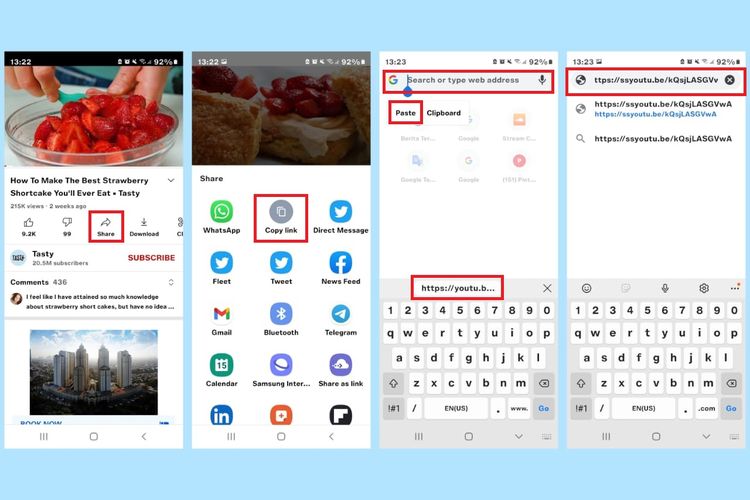
- Pertama, Anda harus mengunduh video dari YouTube terlebih dahulu. Caranya, buka aplikasi YouTube di smartphone Anda (Android/iOS).
- Pilih salah satu video yang akan dijadikan konten untuk Status WhatsApp Anda.
- Setelah itu, klik ikon "Share" yang berada di bawah jendela video, lalu pilih opsi "Copy Link".
- Untuk mengunduh video tersebut, Anda cukup membuka browser Google Chrome di smartphone Anda (Android/iOS).
- Selanjutnya, di kolom penulisan alamat situs pada peramban Google Chrome, "Paste" link video tersebut, lalu tambahkan dua huruf "ss" di depan kata "youtube".
- Sebagai contoh: https://www.ssyoutube.com/watch?v=ew3lh7.
- Jika sudah, kemudian klik "Enter".
- Tunggu beberapa detik, hingga muncul halaman Video Downloader SaveFrom.net.
- Di sana, Anda bisa melihat preview video, sebelum di-download.
- Untuk mengunduh video tersebut, Anda cukup menekan ikon tiga titik di bagian bawah, lalu klik opsi "Download".
- Secara otomatis, video tersebut telah tersimpan di galeri ponsel Anda.
Cara memotong dan upload video dari YouTube ke Status WhatsApp
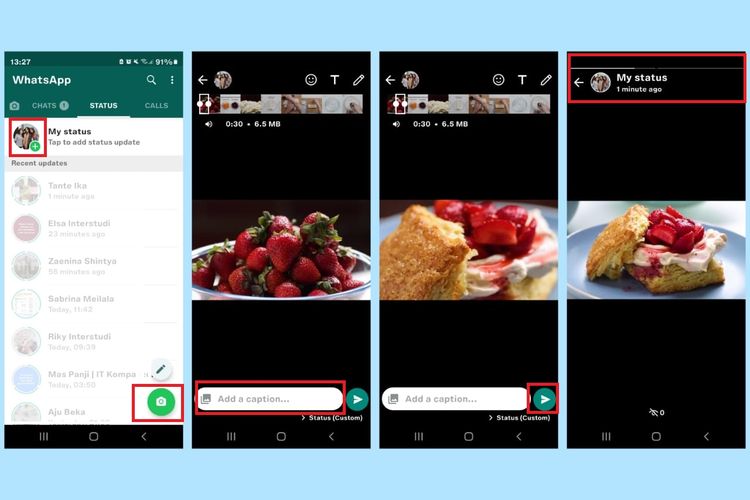
- Pertama, buka aplikasi WhatsApp melalui smartphone Anda (Android/iOS).
- Lalu, klik tab "Status" yang berada di samping kanan kolom "Chats".
- Anda juga bisa mengusap layar ke kiri (swipe) untuk membuka menu "Status" di aplikasi WhatsApp.
- Selanjutnya, klik opsi "My Status" atau ikon kamera untuk membuat Status WhatsApp baru.
- Pilih video YouTube yang tadi sudah Anda download dari galeri ponsel.
- Setelah video dipilih, Anda bisa memotong klip video sesuai durasi yang diinginkan.
- Caranya, Anda bisa memilih durasi satu hingga 30 detik pertama dengan menggeser tools "Cut" ke samping kiri.
- Jika video sudah dipotong, klik tombol "Send" (panah berwarna hijau) yang berada di pojok kanan bawah untuk langsung mengunggah konten tersebut sebagai Status WhatsApp.
- Agar video yang Anda unggah menjadi full alias tidak hanya 30 detik, cara kedua yang harus dilakukan yaitu Anda harus mengunggah kembali video tersebut.
- Pilih konten yang sama seperti video di awal tadi.
- Kemudian di halaman editing, Anda tinggal menggeser tools "Cut" di durasi ke 30-60 detik untuk menampilkan sisa potongan video dari konten sebelumnya.
- Sebelum di-upload, Anda bisa menambahkan "Caption" terlebih dahulu di kolom yang tersedia.
- Kemudian, klik tombol "Send" di pojok kanan bawah untuk mengunggah potongan video tersebut.
- Nantinya, akan muncul dua Status WhatsApp yang akan menampilkan video Anda secara full (60 detik).
- Anda bisa terus melakukan hal sama, hingga durasi video Anda habis. Misalnya, jika video Anda memiliki durasi tiga menit, maka Anda harus mengunggah 10 Status WhatsApp sekaligus.
Perlu dicatat, di sini KompasTekno menggunakan perangkat Samsung Galaxy. Untuk merek ponsel Android lain kemungkinan caranya agak berbeda, tetapi langkah kerjanya hampir mirip.
Sebagai alternatif, Anda juga bisa menggunakan sejumlah aplikasi pihak ketiga, seperti Video Splitter atau WhatsCut Pro yang bisa diunduh melalui Google Play Store.
Demikian cara mengunggah video dari YouTube ke Status WhatsApp. Selamat mencoba!














